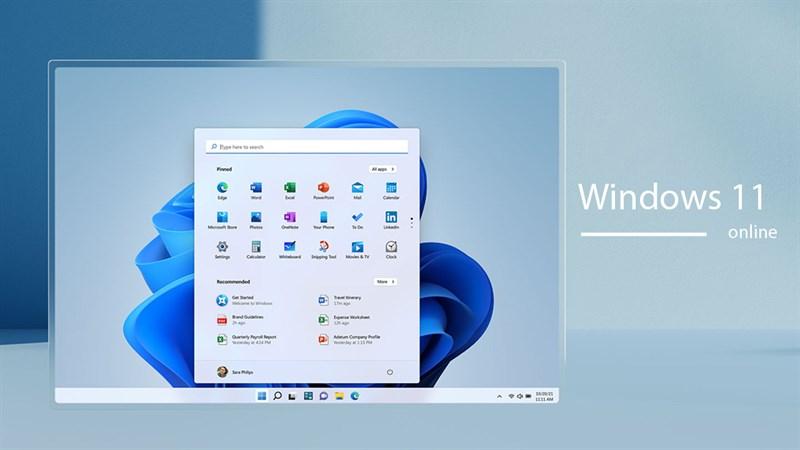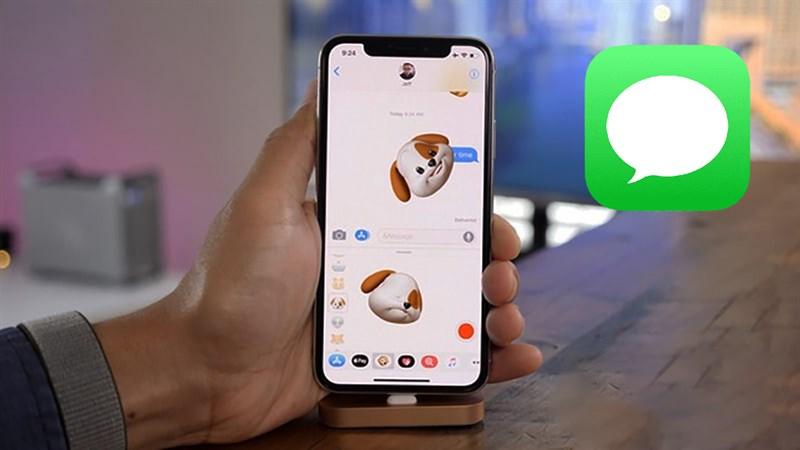Biến Windows 10 Thành Của Riêng Bạn Với Vài Bước Tùy Chỉnh Cơ Bản
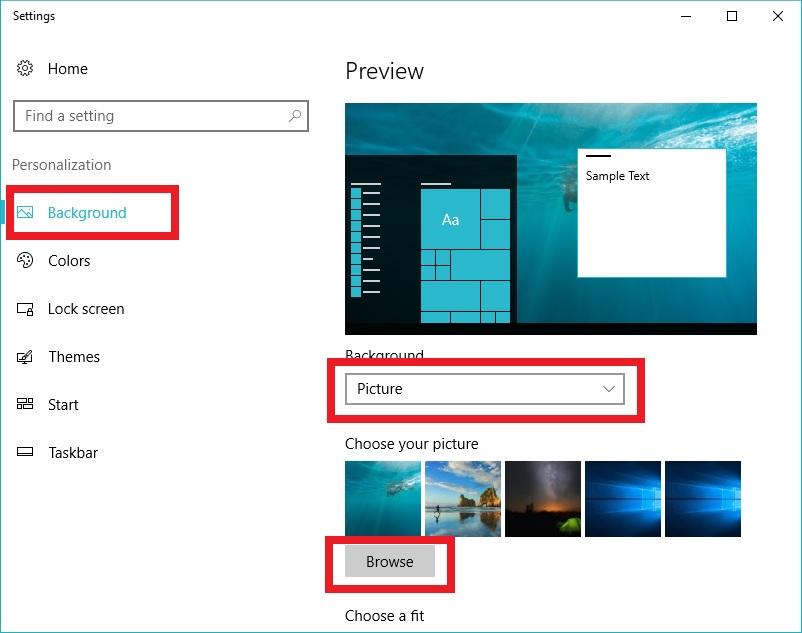
Bạn vừa “tậu” cho mình một chiếc máy tính Windows 10 mới tinh? Chúc mừng bạn đã gia nhập đại gia đình Microsoft! Hệ điều hành Windows 10 nổi tiếng với khả năng cá nhân hóa cao, cho phép bạn biến hóa giao diện máy tính theo phong cách riêng. Bài viết này trên xemtingame.com sẽ hướng dẫn bạn một số bước tùy chỉnh cơ bản để biến Windows 10 thành “của riêng bạn”.
“F5” Giao Diện Với Hình Nền Mưng Ý
Hình nền mặc định có thể khiến bạn cảm thấy nhàm chán. Đừng lo, Windows 10 cho phép bạn thay đổi hình nền một cách dễ dàng:
- Click chuột phải vào vùng trống trên màn hình desktop.
- Chọn Presonalization > Background.
- Tại đây, bạn có 3 lựa chọn:
- Picture: Chọn hình nền từ thư viện có sẵn hoặc tải lên hình ảnh yêu thích từ máy tính.
- Solid color: Sử dụng hình nền đơn sắc với màu sắc bạn chọn.
- Slideshow: Tạo slideshow hình nền thay đổi liên tục theo thời gian.
Màn Hình Khóa Độc Đáo Cho Riêng Mình
Màn hình khóa là thứ bạn nhìn thấy đầu tiên khi mở máy tính. Hãy tạo ấn tượng với màn hình khóa độc đáo:
- Click chuột phải vào vùng trống trên màn hình desktop.
- Chọn Presonalization > Lock screen.
- Bạn có thể chọn:
- Windows spotlight: Màn hình khóa sẽ tự động thay đổi hình nền mỗi ngày với những bức ảnh đẹp từ Bing.
- Picture: Tương tự như thay đổi hình nền desktop, bạn có thể chọn ảnh từ thư viện hoặc tải lên ảnh từ máy tính.
- Slideshow: Tạo slideshow hình nền thay đổi liên tục cho màn hình khóa.
Tô Điểm Cho Thanh Tiêu Đề Với Màu Sắc Yêu Thích
Bạn muốn một chút màu sắc cho giao diện Windows 10? Hãy thử thay đổi màu sắc của thanh tiêu đề:
- Click chuột phải vào vùng trống trên màn hình desktop.
- Chọn Presonalization > Colors.
- Tắt tính năng “Automatically pick an accent color from my background”.
- Chọn màu sắc bạn yêu thích để thiết lập cho thanh tiêu đề.
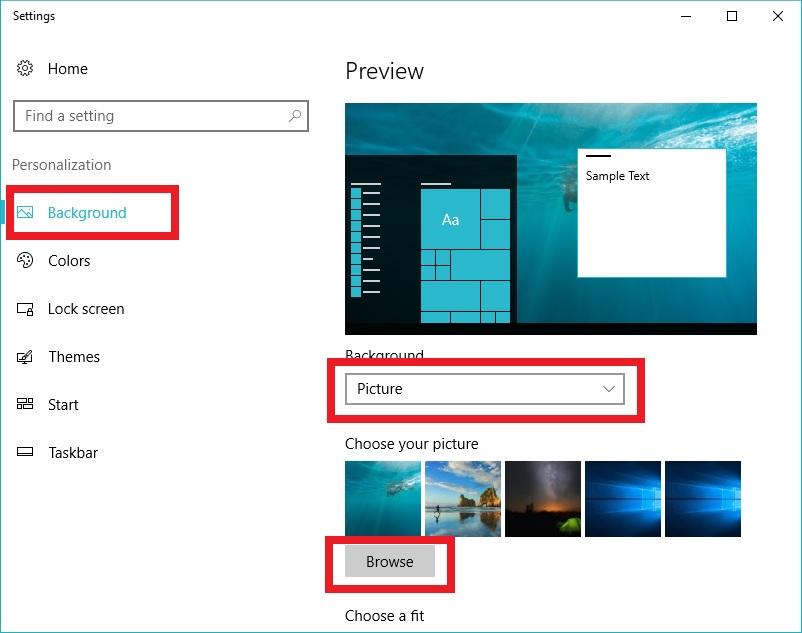 1
1
Lời Kết
Trên đây là những bước tùy chỉnh giao diện cơ bản trên Windows 10. Hãy tự mình khám phá và trải nghiệm để biến chiếc máy tính của bạn trở nên độc đáo và cá tính hơn. Đừng quên ghé thăm xemtingame.com thường xuyên để cập nhật những thủ thuật công nghệ mới nhất nhé!